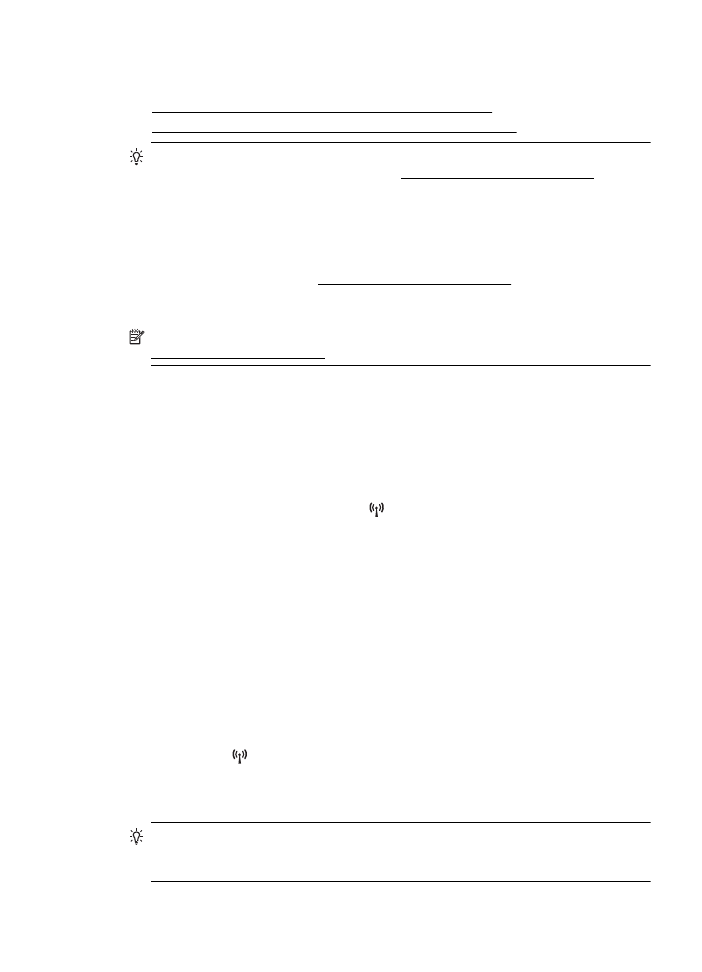
Устранение основных неполадок беспроводной связи
Выполните следующие шаги в указанном порядке.
Шаг 1. Убедитесь, что светится индикатор беспроводной связи (802.11)
Если не светится синий индикатор рядом с кнопкой беспроводной связи
принтера, возможно, беспроводная связь не включена. Чтобы включить
беспроводную связь, нажмите кнопку (Беспроводное). Если в списке
отображается Беспроводная связь отключена, с помощью кнопок справа
выберите Параметры беспр., Беспровод.: вкл/выкл и выберите Вкл.
Шаг 2. Перезапустите компоненты беспроводной сети
Выключите маршрутизатор и принтер, а затем включите их снова в следующем
порядке: сначала маршрутизатор, затем принтер. Если установить соединение
по-прежнему не удается, выключите маршрутизатор, принтер и компьютер.
Иногда выключение и включение питания позволяет устранить проблему
сетевого соединения.
Шаг 3. Напечатайте отчет о проверке беспроводной сети
При возникновении проблем беспроводной сети напечатайте отчет о проверке
беспроводной сети. Чтобы напечатать отчет о проверке беспроводной сети,
нажмите кнопку (Беспроводное) и с помощью кнопок справа выберите Печать
отчетов , Отчет беспроводной связи. Если будет обнаружена проблема, в
напечатанный отчет о проверке будут включены рекомендации, которые могут
помочь в ее устранении.
Совет Если отчет о проверке беспроводной сети содержит сведения о
слабом сигнале, попробуйте переместить принтер ближе к беспроводному
маршрутизатору.
Устранение неполадок, связанных с беспроводной связью (HP Officejet 4620 e-All-in-One series)
127